Как просматривать Карты Google в 3D на ПК и мобильных устройствах
Как для просмотра Карт Google в 3D на ПК и мобильных устройствах 18 августа 2021 г., Alex
В апреле 2017 г. Google Планета Земля, а впоследствии и Карты Google, получили крупное обновление, которое принесло потрясающие 3D-виды Земли и ее самых красивых мест. В полном 3D Вы можете исследовать высоты Эвереста, пролететь сквозь глубины Гранд-Каньона и даже увидеть с высоты птичьего полета собственный задний двор.
Аналогично Google Maps Просмотр улиц, 3D-изображения собираются с помощью самолетов, оснащенных набором камер, которые фиксируют землю внизу. Затем эти данные объединяются и накладываются на существующие 2D-изображения для создания 3D-моделей, которые вы видите в Картах Google.
Технология весьма впечатляет, а конечные результаты еще более впечатляющие. Не верьте нам на слово, узнайте, как просматривать Карты Google в 3D, и проверьте сами!
Содержание
- Что нужно знать в первую очередь
- Как просматривать Карты Google в 3D на ПК
- Как просматривать Карты Google в 3D на Android/iPhone
- Как отключить 3D-просмотр в Картах Google
- Почему я не вижу 3D в Картах Google?
Что нужно знать в первую очередь
Чтобы просматривать Карты Google в 3D, вам необходимо использовать веб-браузер, поддерживающий WebGL. Большинство современных браузеров, таких как Google Chrome, Firefox, Microsoft Edge и Safari, поддерживают WebGL, но их необходимо постоянно обновлять. Проверить, поддерживает ли ваш браузер WebGL, можно здесь.
Большинство современных браузеров, таких как Google Chrome, Firefox, Microsoft Edge и Safari, поддерживают WebGL, но их необходимо постоянно обновлять. Проверить, поддерживает ли ваш браузер WebGL, можно здесь.
3D-изображения также недоступны в системах с более ранними операционными системами. Вам потребуется система с последней версией Windows 7 или новее, Mac OS 10.12.0 или новее, Chrome OS или Linux.
В системах, которые не соответствуют этим требованиям, Карты Google будут загружаться в облегченном режиме. На это указывает небольшой значок молнии в правом нижнем углу Google Maps. Упрощенный режим предлагает большую часть функций Google Maps, но без 3D-изображений и других функций Google Earth.
Наконец, не все области на картах Google пока поддерживают 3D-просмотр. Отдаленные города и небольшие города, скорее всего, не будут отображаться в 3D.
Как просматривать Карты Google в 3D на ПК
В настоящее время в Картах Google 3D-просмотр включен по умолчанию. Чтобы увидеть это, вам просто нужно изменить вид на спутник, а затем нажать кнопку 3D в правом нижнем углу.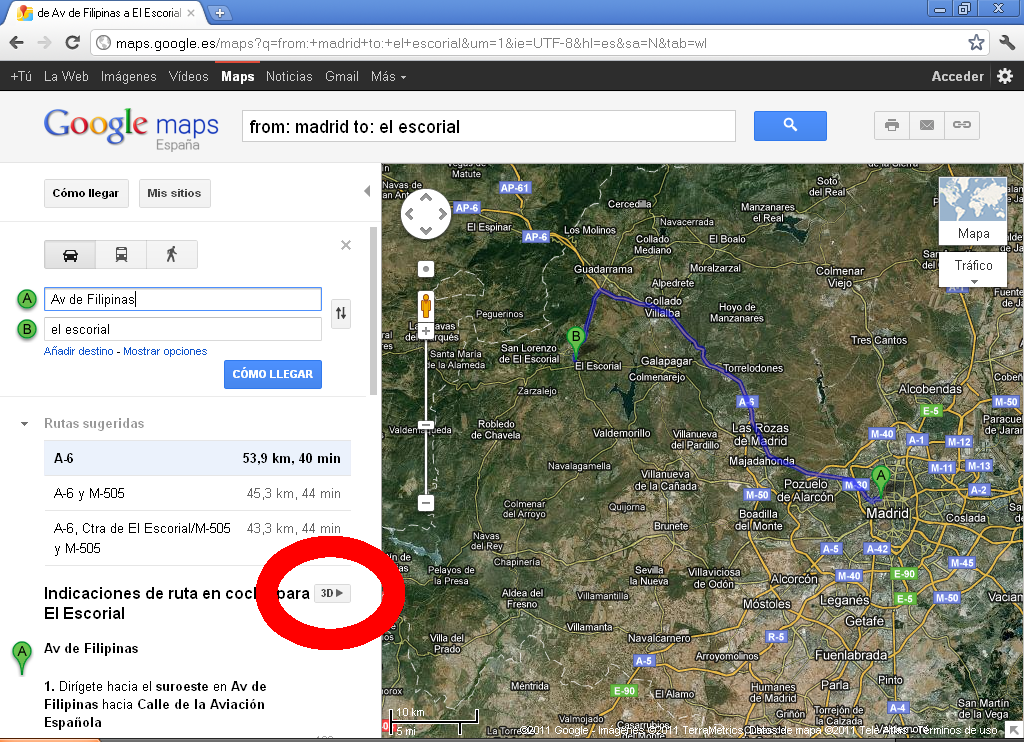 Экран наклонится на 45 градусов, и вы сможете видеть все, что вас окружает, в полном 3D.
Экран наклонится на 45 градусов, и вы сможете видеть все, что вас окружает, в полном 3D.
Находясь в 3D-виде, вы можете увеличивать и уменьшать масштаб с помощью колеса прокрутки мыши или кнопок + и в правом нижнем углу. Чтобы перемещаться, удерживайте клавишу Control на клавиатуре, затем щелкните мышью и перетащите ее в нужном направлении.
Как просматривать Карты Google в 3D на Android/iPhone
Чтобы просмотреть Карты Google в Full 3D на мобильном телефоне или планшете Android или iPhone, вам необходимо загрузить приложение Google Планета Земля (Android | iOS).
Как и Google Maps на ПК, Google Планета Земля по умолчанию является 3D. Просто увеличьте свое местоположение или щелкните значок «Найти меня» справа. Используйте жесты сжатия и вращения для увеличения и панорамирования, а также проведите двумя пальцами вверх или вниз, чтобы настроить угол обзора.
Вы также можете просмотреть упрощенный 3D-слой без подробных текстур в приложении Google Maps.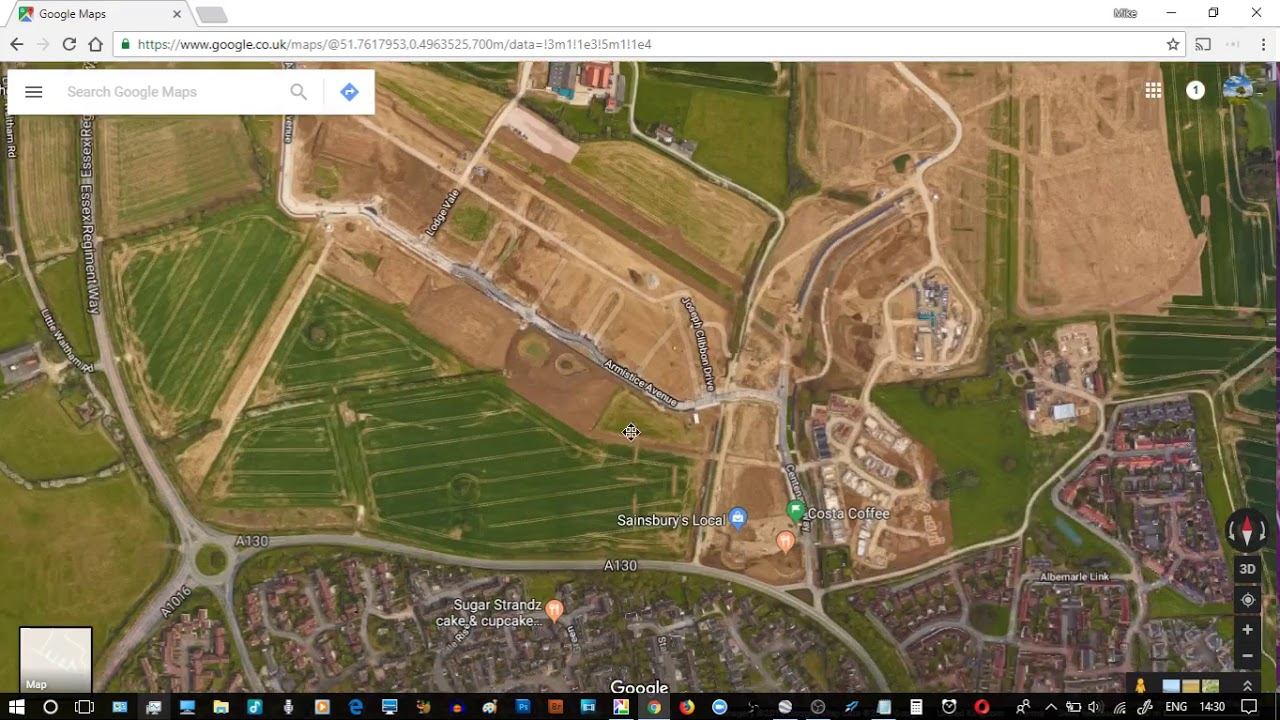 Для этого коснитесь значка «Слои» в Картах Google, а затем коснитесь 3D. Это работает только для просмотра карты, а не спутника.
Для этого коснитесь значка «Слои» в Картах Google, а затем коснитесь 3D. Это работает только для просмотра карты, а не спутника.
Как отключить 3D-просмотр в Картах Google
Хотя 3D-просмотр — впечатляющая функция в Картах Google, иногда 2D-карта лучший вариант. К счастью, Карты Google позволяют отключить 3D-просмотр в любое время вот как это сделать.
- Откройте maps.google.com в любом веб-браузере.
- Наведите указатель мыши на поле «Слои» в левом нижнем углу и нажмите «Еще» в появившемся меню.
- Сейчас в развернутом меню «Слои» снимите флажок «Глобус».
- Измените карту на Спутник, и вы увидите, что карта теперь в обычном 2D.
Чтобы отключить 3D-здания в Google Мобильное приложение Планета Земля.
- Откройте мобильное приложение Google Планета Земля.
- Нажмите значок меню «Гамбургер» в левом верхнем углу и выберите Стиль карты.
Отключите параметр «Включить 3D-здания» в разделе Настройки отображения.
Почему я не вижу 3D в Картах Google?
Если вы не видите Карты Google в 3D, возможно, вы используете веб-браузер, который не поддерживает WebGL, или вы используете устаревшую операционную систему. Убедитесь, что ваш веб-браузер обновлен и что вы используете одну из операционных систем, упомянутых в разделе «Что нужно знать в первую очередь» раздел выше.
Также возможно, что Карты Google загружаются в упрощенном режиме. Обычно это происходит в системах, где 3D-изображения не поддерживаются или нестабильны. Вы можете попробовать принудительно загрузить Карты Google в полном 3D, используя следующую ссылку:
http://www.google.com/maps/preview/?force=webgl
Если вы& #при использовании Google Chrome вам может потребоваться включить аппаратное ускорение.
3D Google-карты: ходить по улицам (Онлайн)
Главная » Полезное и интересное
Всем привет. Сегодня я расскажу вам, как ходить по виртуальным улицам в онлайн режиме на 3D Гугл-картах. Если кто не знает, компания Google специально нанимает людей и специализированный транспорт, чтобы снимать почти все участки городов и некоторых природных достопримечательностей. Сегодня мы попробуем выбрать родные места и просто погуляем по ним.
Если кто не знает, компания Google специально нанимает людей и специализированный транспорт, чтобы снимать почти все участки городов и некоторых природных достопримечательностей. Сегодня мы попробуем выбрать родные места и просто погуляем по ним.
Содержание
- Инструкция
- Как самому стать участником проекта?
- Видео
- Задать вопрос автору статьи
Инструкция
Сразу хочу предупредить, что все снимки, которые вы увидите, будут с большим запозданием. Вы увидите районы, улицы и дома, которые были таковыми 2-5 лет назад. Поэтому мы, можно сказать, окунемся в прошлое. Возможно, вы где-то увидите и себя. Давайте попробуем погулять по улицам в 3Д на Гугл картах.
- В первую очередь заходим на официальную страницу:
google.ru/maps
- Далее в поисковую строку введите название города, а потом адрес, который вы хотите просмотреть. Вы можете не вписывать точный адрес, а просто с помощью курсора мыши и колесика выбрать местоположение вручную на карте.
 Колесико мыши приближает объекты.
Колесико мыши приближает объекты.
- В правом нижнем углу экрана найдите значок человечка, который будет находиться ниже знака (+) и (-). Наведите на него курсор, зажмите левую кнопку мыши, и, не отпуская, переведите в нужное положение.
- Вы увидите, как на карте будут отображаться точки – это именно те позиции на карте, с которых вы можете начать свою прогулку по улицам в онлайн-сервисе Гугл карты. Перенесите человечка в любую точку.
- Вы сразу же должны увидеть панораму местности. Чтобы повернуть камеру, наводим курсор, зажимаем левую кнопку (ЛКМ) и ведем её в любую сторону.
- Вы можете приближать и отдалять изображение, нажав на кнопки с изображением плюса (+) и минуса (-). Чтобы пройтись дальше по дороге, выберите стрелочку, которая будет отображаться на карте и нажмите по ней два раза ЛКМ.
- Некоторые точки были сняты несколькими людьми в разные периоды времени, и вы можете посмотреть на свой дом или район в другие даты – для этого нажмите по кнопке рядом с названием улицы.
 Если кнопки «Посмотреть другие даты» нет, то значит у Google есть только один снимок данной местности.
Если кнопки «Посмотреть другие даты» нет, то значит у Google есть только один снимок данной местности.
- Вы можете выбрать месяц и год данной улицы. Таким образом можно следить, как менялся тот или иной район города.
Если вы двигаетесь непосредственно по проезжей части, то знайте – для этого использовался специальный автобус с прикрепленной камерой наверху. Ходить с человечком по улицам Гугл-карт в пешеходных зонах – немного сложнее, так как нужно, чтобы эту зону ранее заснял кто-то из пользователей или специалистов Google. Поэтому пешеходных зон, которые вы можете просмотреть – в разы меньше. Особенно это касается мелких городов, сел и деревень.
Компания Google собирает миллионы панорамных снимков, для того чтобы всем пользователям было удобно. Вы можете просмотреть нужный вам маршрут и познакомиться с местностью в городе, в котором вам предстоит погулять. Таким образом можно познакомиться с музеями, кинотеатрами, парками и другими достопримечательностями любого города на планете Земля.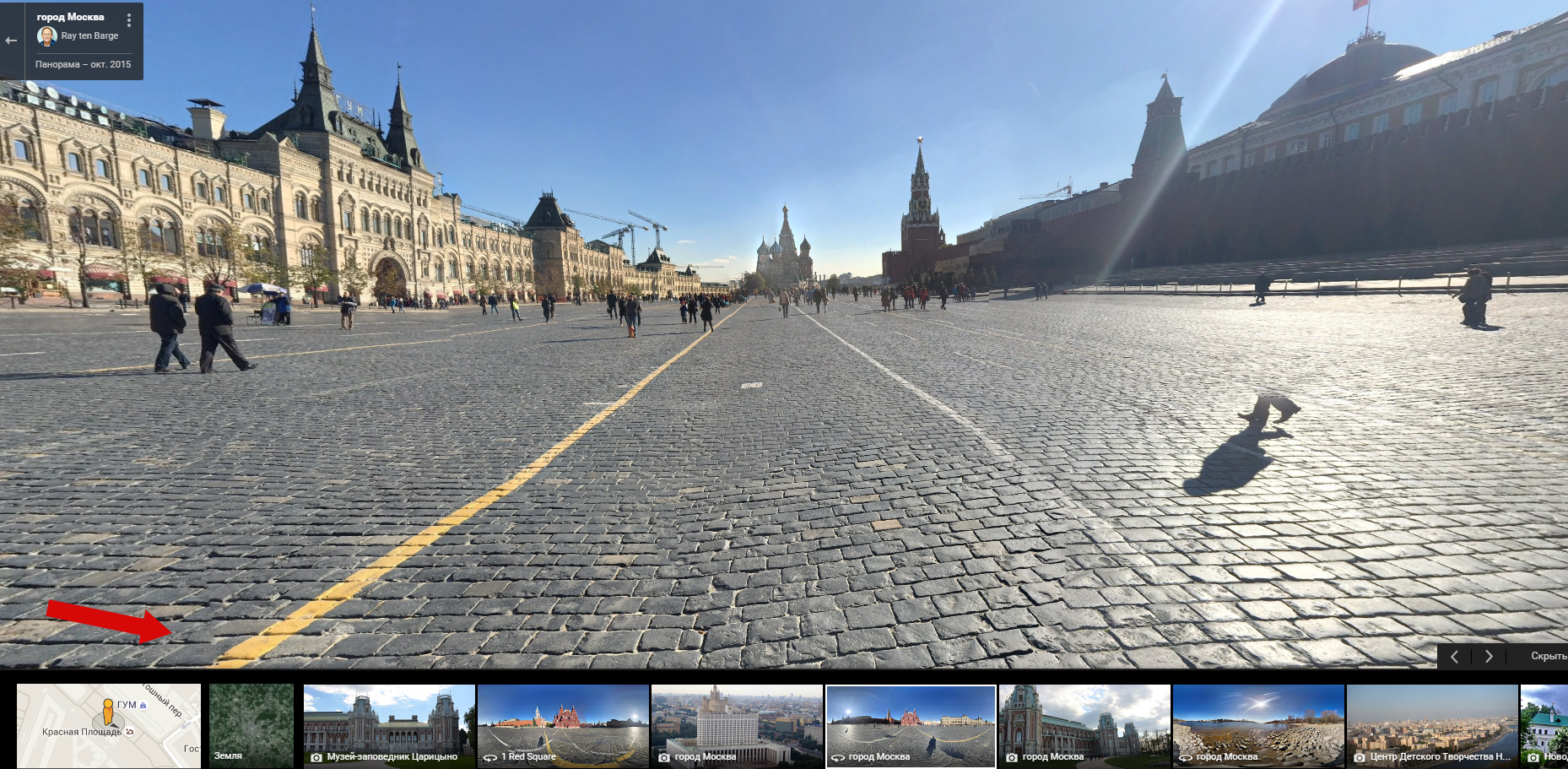
Любой пользователь может снимать панорамные снимки для Google. Для этого я советую ознакомиться с отдельной страничкой в Google (ссылка). Там описаны все правила съемки, а также с какого оборудования лучше делать панорамы.
Теперь вы знаете, как гулять по Гугл-картам. Если у вас остались какие-то вопросы – пишите в комментариях. До новых встреч на портале WiFiGiD.RU.
Видео
Помогла ли вам эта статья?
50 3
Автор статьи
Бородач 1722 статей
Сенсей по решению проблем с WiFiем. Обладатель оленьего свитера, колчана витой пары и харизматичной бороды. Любитель душевных посиделок за танками.
Блог Google Cloud
Примечание редактора: Этот пост является частью нашей серии Google I/O 2023, в которой мы публикуем последние новости о платформе Google Maps с нашей ежегодной конференции разработчиков. Чтобы узнать больше о наших новых продуктах для иммерсивного взаимодействия, присоединяйтесь к нашему сеансу ввода-вывода, когда он состоится в 13:15. ПТ.
Чтобы узнать больше о наших новых продуктах для иммерсивного взаимодействия, присоединяйтесь к нашему сеансу ввода-вывода, когда он состоится в 13:15. ПТ.
Сегодня мы запускаем экспериментальный выпуск фотореалистичных 3D-плиток, доступных через Map Tiles API. Этот новый продукт для работы с геоданными предлагает бесшовную 3D-сетчатую модель реального мира, текстурированную с помощью наших оптических изображений RGB с высоким разрешением, и использует тот же источник 3D-карт, что и Google Earth. Специально разработанные для визуализации городских кварталов и общегородских масштабов, вы можете использовать фотореалистичные 3D-плитки для визуализации более 2500 городов в 49 городах.странах и создавайте возможности 3D-визуализации прямо в своем приложении.
Фотореалистичные 3D-плитки зданий, достопримечательностей и ландшафта
3D-дизайн — более простой способ Создание 3D-моделей мира требует больших затрат труда и ресурсов. Это требует выполнения кампании по захвату изображений, недель или месяцев обработки изображений и объединения их в текстурированную 3D-модель и, наконец, размещения ее для поддержки вашего опыта визуализации. Photorealistic 3D Tiles берет на себя эту работу с одним из самых полных в мире наборов 3D-географических данных, позволяя вам использовать средство визуализации по вашему выбору и накладывать свои собственные данные. Наши 3D-фрагменты соответствуют нашим 2D-картам, поэтому вы можете точно накладывать свои собственные данные или данные платформы Google Maps для настройки визуализаций. Мы также приняли широко используемый стандарт 3D-плиток Open Geospatial Consortium, созданный Cesium. Это означает, что вы можете визуализировать наши фрагменты 3D-карты с помощью собственного средства визуализации или других совместимых средств визуализации и библиотек визуализации, таких как CesiumJS и deck.gl.
Photorealistic 3D Tiles берет на себя эту работу с одним из самых полных в мире наборов 3D-географических данных, позволяя вам использовать средство визуализации по вашему выбору и накладывать свои собственные данные. Наши 3D-фрагменты соответствуют нашим 2D-картам, поэтому вы можете точно накладывать свои собственные данные или данные платформы Google Maps для настройки визуализаций. Мы также приняли широко используемый стандарт 3D-плиток Open Geospatial Consortium, созданный Cesium. Это означает, что вы можете визуализировать наши фрагменты 3D-карты с помощью собственного средства визуализации или других совместимых средств визуализации и библиотек визуализации, таких как CesiumJS и deck.gl.
3D-визуализация Гранд-Каньона с использованием средства визуализации CesiumJS
Визуализация больших наборов данных в 3D-контексте привнесите больше реализма и контекста в свои визуализации. Как видно из этого примера, предоставленного CARTO, теперь можно визуализировать большие наборы данных в BigQuery с более богатым 3D-контекстом по всему миру.
Фотореалистичные 3D-плитки — действительно интересное дополнение к платформе Google Maps. Теперь мы можем создавать иммерсивные 3D-визуализации в браузере с лучшими доступными 3D-данными. Благодаря следованию спецификации 3D-тайлов OGC интеграция с deck.gl и экосистемой CARTO очень проста. Теперь наши клиенты смогут отображать города и местность с высокой точностью, а также разблокировать варианты использования, такие как линия прямой видимости и цифровые двойники.
Хавьер де ла Торре, основатель и директор по стратегии компании CARTO
Демонстрация CARTO 3D Tiles
Создавайте приложения следующего поколения для широкого спектра вариантов использования Фотореалистичные 3D-плитки позволяют более мир. Благодаря 3D-карте путешественники могут принимать более обоснованные решения о навигации по новому городу, просматривая пространственное расположение зданий и визуальные ориентиры, которых нет на 2D-картах. Агентство городского планирования может лучше сообщать своим избирателям о предлагаемых изменениях в землепользовании. Строительная компания может лучше оценить этапы строительства с помощью настраиваемой 3D-карты. А новостная организация может повторно привлечь свою аудиторию с помощью иммерсивного трехмерного повествования о прошлых или будущих событиях, чтобы лучше понять ситуацию в пространстве.
Строительная компания может лучше оценить этапы строительства с помощью настраиваемой 3D-карты. А новостная организация может повторно привлечь свою аудиторию с помощью иммерсивного трехмерного повествования о прошлых или будущих событиях, чтобы лучше понять ситуацию в пространстве.
Игровые компании могут использовать 3D-плитки для разработки модели реального мира для фирменных и тематических дополнений. Или они могли бы повторять идеи для реальных AR-приложений, используя такие инструменты, как Geospatial Creator. Приложение Geospatial Creator, работающее на платформе ARCore и Google Maps и интегрированное в предварительную версию Unity и Adobe Aero Geospatial, позволяет загружать фотореалистичные 3D-плитки в любом месте по вашему выбору, чтобы привязать объекты дополненной реальности к реальному миру.
Использование Geospatial Creator в Unity для привязки AR-тигра к Googleplex в Маунтин-Вью, Калифорния
Начало работы с фотореалистичными 3D-плитками
Попробуйте фотореалистичные 3D-плитки с помощью Map Tiles API бесплатно на этапе Экспериментального этапа. Чтобы узнать больше, ознакомьтесь с документацией и демонстрацией. Map Tiles API также предоставляет разработчикам ограниченный доступ к 2D-дорожной карте Google Maps Platform, плиткам спутниковой карты и карты местности, а также плиткам просмотра улиц для приложений, отличных от JS.
Чтобы узнать больше, ознакомьтесь с документацией и демонстрацией. Map Tiles API также предоставляет разработчикам ограниченный доступ к 2D-дорожной карте Google Maps Platform, плиткам спутниковой карты и карты местности, а также плиткам просмотра улиц для приложений, отличных от JS.
Для разработчиков, которым нужен более быстрый доступ к иммерсивным 3D-визуализациям с меньшей задержкой, теперь вы можете получить доступ к кинематографическим аэрофотоснимкам мест с помощью нашего нового API-интерфейса Aerial View.
Чтобы узнать больше о том, как создавать иммерсивную визуализацию карт с помощью фотореалистичных 3D-плиток и вида с воздуха, ознакомьтесь с нашим сеансом ввода-вывода. Нам не терпится увидеть, что вы создадите с помощью этих новых 3D-возможностей.
Опубликовано в- Платформа Google Maps
- Карты и геопространственные данные
Блог Google Cloud
Примечание редактора: Новости платформы от нашего ежегодного разработчика конференция. Чтобы узнать больше о наших новых продуктах, присоединяйтесь к нашему сеансу иммерсивного опыта и сеансу настройки карты, когда они будут представлены в 13:15. ПТ.
Чтобы узнать больше о наших новых продуктах, присоединяйтесь к нашему сеансу иммерсивного опыта и сеансу настройки карты, когда они будут представлены в 13:15. ПТ.
За более чем 15 лет платформа Google Maps эволюционировала от 2D-карт, спутниковых изображений высокого разрешения и просмотра улиц от первого лица. Теперь мы представляем иммерсивный опыт, в котором используются последние достижения в области искусственного интеллекта и компьютерного зрения, чтобы объединить все это воедино. По мере того, как мы продолжали улучшать нашу базовую геопространственную технологию, люди стали ожидать все более визуального и контекстуального цифрового опыта, который воспроизводил бы их реальный опыт. Сегодня на конференции Google I/O мы делимся новыми продуктами и возможностями — 3D-изображениями, настройкой карт и маршрутизацией, — которые позволяют разработчикам создавать эти возможности для своих пользователей.
Создавайте иммерсивные впечатления с помощью Aerial View API и фотореалистичных 3D-плиток
Два новых продукта, которые мы запускаем сегодня, предоставляют вам доступ к тому же источнику 3D-карт, который используется в Google Планета Земля, так что вы можете выйти за рамки традиционных карт и предоставить иммерсивные возможности для ваших пользователи.
API Aerial View теперь доступен в Preview
С помощью простого вызова API Aerial View предоставляет вам программный доступ к кинематографическим видео с места, ориентира или достопримечательности. Вид с воздуха — это простой и быстрый способ помочь конечным пользователям познакомиться с местностью (например, с водоемами, школами, основными дорогами и т. д.), рассматривая ее с высоты птичьего полета. За кулисами Google занимается рендерингом видео, хостингом и обслуживанием через инфраструктуру YouTube. С сегодняшнего дня вы можете запрашивать аэрофотосъемку в высоком разрешении для почтовых адресов в США (скоро появятся и другие регионы). Чтобы узнать больше о Aerial View, ознакомьтесь с блогом объявлений.
Аэрофотоснимок жилой недвижимости Сиэтла
Фотореалистичные 3D-плитки теперь доступны в Experimental
Фотореалистичные 3D-плитки, новый продукт с геоданными, доступный через Map Tiles API, помогает создавать настраиваемые 3D-визуализации, моделирующие реальный мир , прямо в вашем приложении. Используя наши 3D-изображения высокого разрешения, вы можете помочь своим пользователям оценивать места в реальном мире и ориентироваться в них, а также виртуально решать пространственные задачи. Передавая географическую информацию более интуитивно понятным способом, вы можете выделить свой бренд, порадовать пользователей трехмерными изображениями и даже помочь им удаленно оценить место для принятия решений. Чтобы узнать больше, загляните в блог объявлений.
Используя наши 3D-изображения высокого разрешения, вы можете помочь своим пользователям оценивать места в реальном мире и ориентироваться в них, а также виртуально решать пространственные задачи. Передавая географическую информацию более интуитивно понятным способом, вы можете выделить свой бренд, порадовать пользователей трехмерными изображениями и даже помочь им удаленно оценить место для принятия решений. Чтобы узнать больше, загляните в блог объявлений.
Фотореалистичные 3D-плитки зданий, достопримечательностей и ландшафта
Вид с воздуха и фотореалистичные 3D-плитки помогают создавать захватывающие впечатления. Но в зависимости от вашего варианта использования вы можете быстро решить, что лучше всего подходит для вашего проекта. Аэрофотосъемка лучше всего работает, когда вы хотите, чтобы готовый API быстро отображал видео определенных мест с трехмерными аэрофотоснимками. Если вы хотите разработать интерактивную 3D-визуализацию с широкими возможностями настройки больших географических областей (например, квартала, района, города или штата) под любым углом (например, с уровня пешехода, с любой высоты и сверху вниз), фотореалистичная Лучше всего подходят 3D-плитки.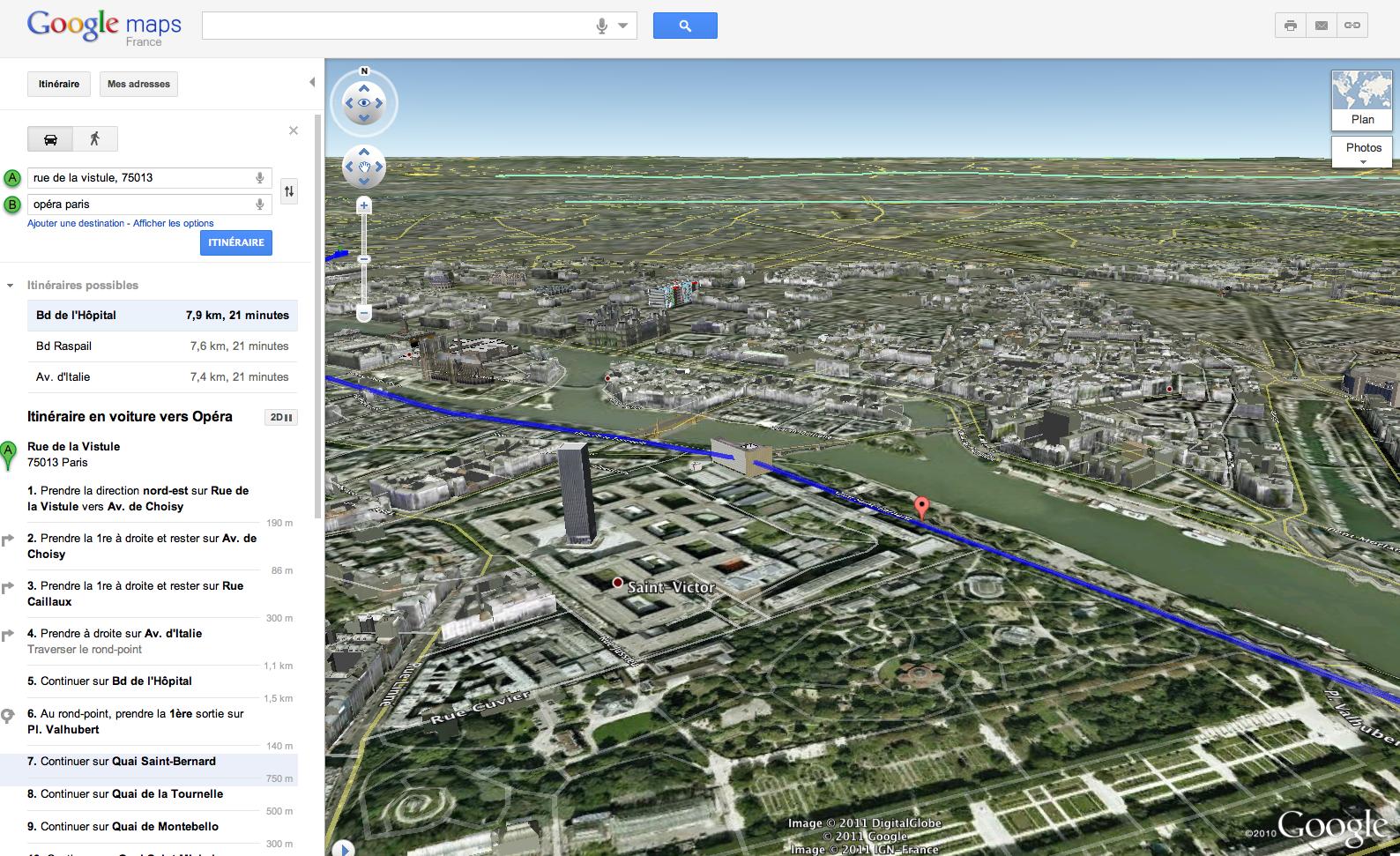
Создавайте больше настраиваемых карт и маршрутов
Чтобы помочь вам глубоко настроить свои геопространственные приложения и сделать их более контекстуальными, мы запускаем несколько новых расширенных возможностей настройки карт и маршрутов, а также многоразовые веб-компоненты для более быстрого создания пользовательских карт.
Новые возможности стилей на основе данных позволяют настраивать карты с использованием ваших данных
Предварительная версия стилей на основе данных для наборов данных в Maps JavaScript API позволяет визуализировать и оформлять геопространственные данные в виде точек, линий и многоугольники на карте. А новый Maps Datasets API позволяет импортировать, хранить и управлять вашими геопространственными данными на стороне сервера в консоли Google Cloud.
Деревья в Сиэтле, оформленные в виде точек на карте, дают людям лучшее представление о концентрации зелени, с которой они столкнутся в этих реальных местах.
Кроме того, стилизация границ на основе данных теперь доступна для Карт. API JavaScript. Стилизация на основе данных позволяет легко отображать полигоны Google для административных границ. Это также позволяет вам дополнять свои собственные табличные бизнес-данные административными границами Google, чтобы стилизовать многоугольники или создавать богатые, настраиваемые картографические карты.
API JavaScript. Стилизация на основе данных позволяет легко отображать полигоны Google для административных границ. Это также позволяет вам дополнять свои собственные табличные бизнес-данные административными границами Google, чтобы стилизовать многоугольники или создавать богатые, настраиваемые картографические карты.
Создавайте персонализированные пользовательские интерфейсы с помощью расширенных маркеров (теперь они общедоступны)
С помощью расширенных маркеров для Maps JavaScript API вы можете создавать настраиваемые и более эффективные маркеры. Вы даже можете продемонстрировать свой бренд на маркере и сэкономить время на разработку.
Чтобы узнать больше об этих обновлениях настройки карт, посетите блог объявлений.
Карта Элтона Джона на карте Лос-Анджелеса использует расширенные маркеры для включения иконографии, связанной с его любимыми местами, что дает поклонникам визуальное представление о том, что они испытают в реальном мире
Предоставляйте более контекстуальные и гибкие маршруты с помощью Routes API (теперь общедоступно)
Routes API предлагает новые расширенные функции, чтобы вы могли предоставлять более информативные, гибкие маршруты и повышать точность ETA.
Веб-компоненты теперь доступны в предварительной версии
С сегодняшнего дня разработчики могут получить доступ к многоразовым веб-компонентам, которые помогают им быстрее и проще создавать лучшие карты. Созданные с использованием популярных стандартов W3C, разработчики могут получить доступ к картам и расширенным веб-компонентам маркеров, которые эмулируют существующие функции карт, имеющиеся в Maps Javascript API. Кроме того, мы выпускаем расширенную библиотеку компонентов с открытым исходным кодом, содержащую более обширные веб-компоненты, которые теперь доступны на GitHub и npm.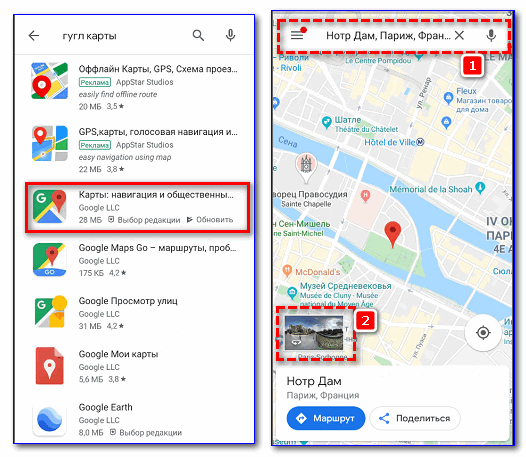


 Колесико мыши приближает объекты.
Колесико мыши приближает объекты. Если кнопки «Посмотреть другие даты» нет, то значит у Google есть только один снимок данной местности.
Если кнопки «Посмотреть другие даты» нет, то значит у Google есть только один снимок данной местности.